笔记本怎么用u盘装系统win10?对比台式电脑,其实还是蛮多人喜欢使用笔记本电脑的,毕竟它携带比较方便,也不用担心外出没有电脑使用。但小编发现很多笔记本用户,都不知道系统故障要怎么去重装系统,尤其是电脑无法开机的时候。今天小编就来介绍一下笔记本u盘启动装win10系统教程。
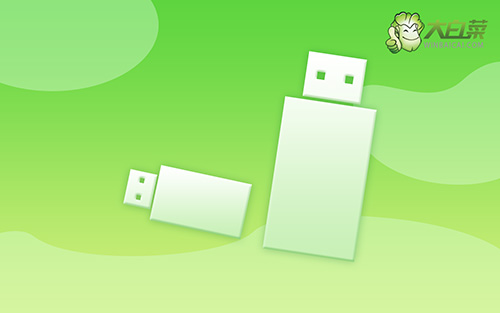
一、u盘重装系统常用工具
系统版本: Windows 10专业版
安装工具:大白菜u盘启动盘制作工具(点击红字下载)
二、u盘重装系统所需准备
1、重装系统之前,要备份所有重要数据,尤其是C盘。因为重装系统需要格式化C盘,再写入新的系统。
2、使用u盘启动盘来安装系统的前提,是要有一个可靠u盘启动盘。所以大家在制作u盘启动盘,要确保选用的u盘品质,避免后期重装系统出问题
3、关于下载系统安装镜像,如果你不知道去哪里下载的话,可以考虑去【msdn我告诉你】网站,你点击左侧的“操作系统”,就能看到相应的系统镜像了。
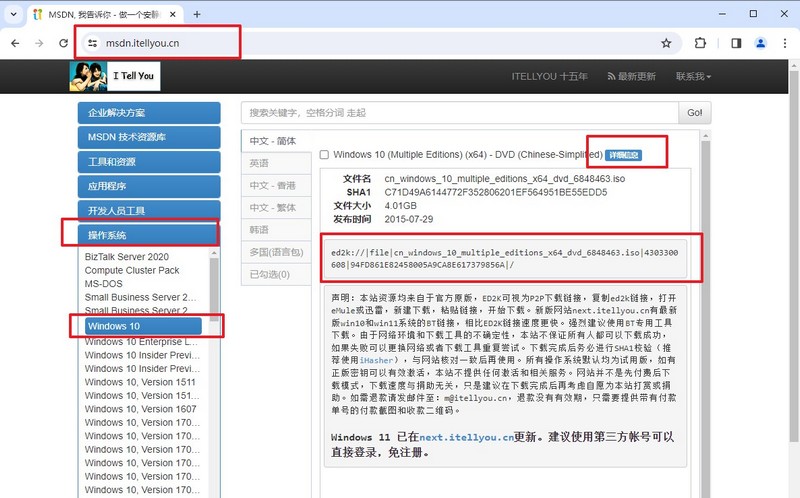
三、u盘重装系统操作步骤
第一步:u盘启动盘制作
1、准备事项:准备8G容量或以上的u盘
下载大白菜u盘启动盘制作工具(复制到搜索栏)
https://downwz.dabaicai.com:98/DaBaiCai_v6.0_2311.zip
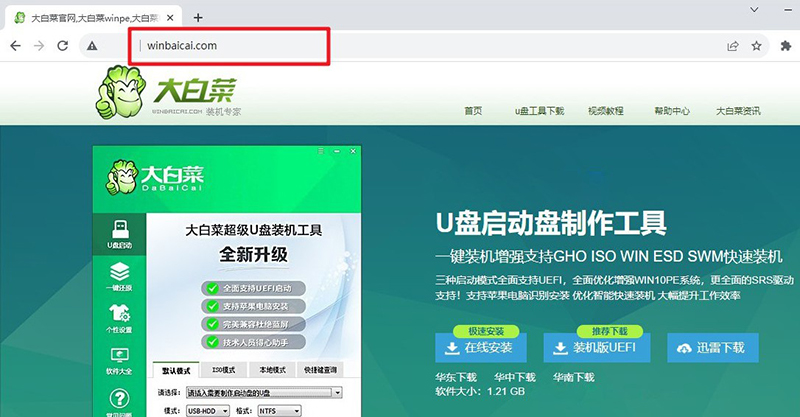
2、然后,如图所示,默认u盘启动盘的模式和格式,点击进行制作。
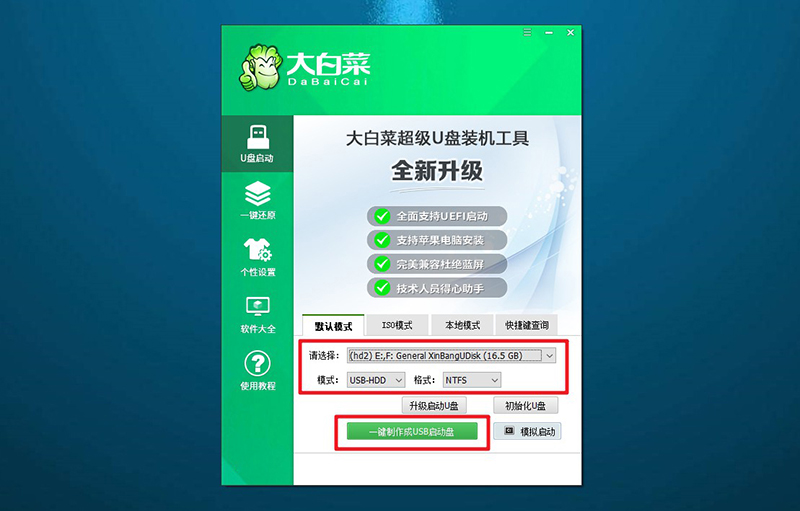
3、接着,就可以下载Windows镜像系统到U盘启动盘了。
第二步:u盘启动设置
1、除了bios快捷键之外,你还可以选择使用u盘启动快捷键来设置,操作还是比较简单的。
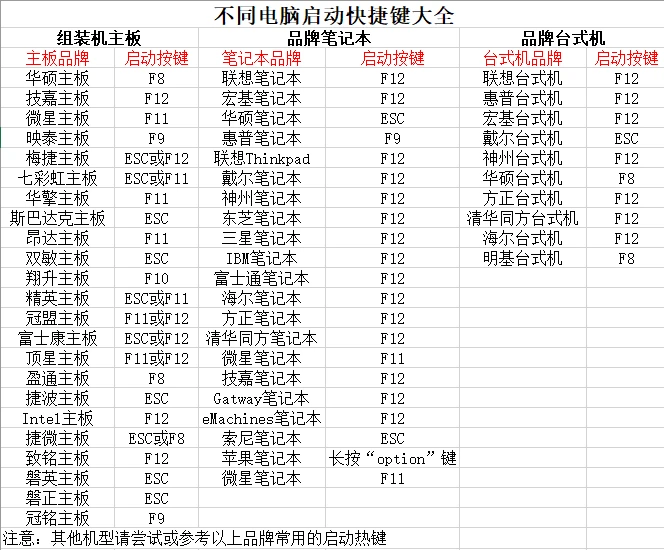
2、电脑接入U盘启动盘,通过按U盘启动快捷键,进入优先启动项设置界面后,选中U盘启动并回车进入下一步。
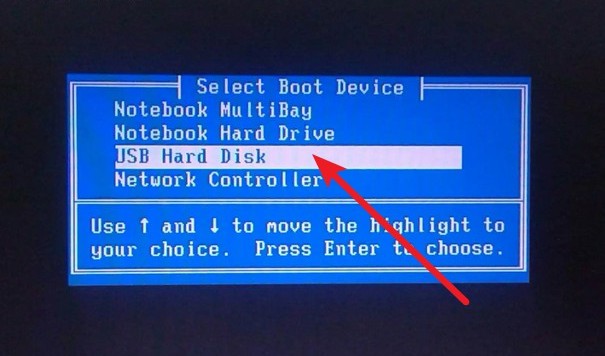
3、按下回车之后,稍等片刻,即可进入大白菜主菜单,选择【1】选项并回车就可进入winpe桌面。
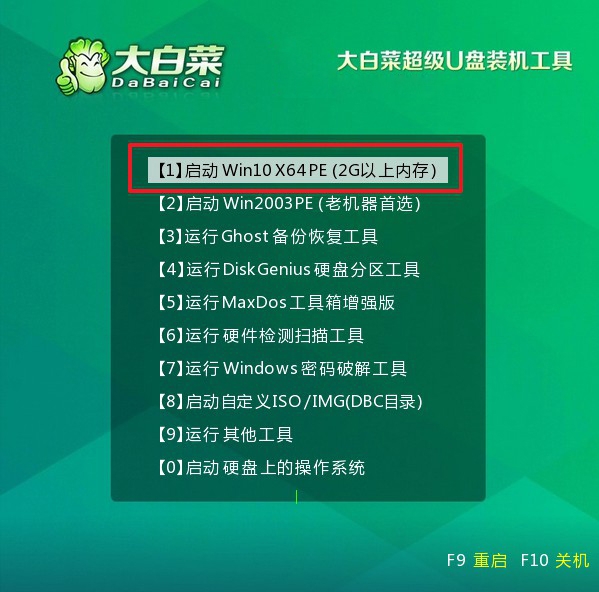
第三步:u盘启动盘装Windows系统
1、这一步很重要,打开装机软件之后,按照图片所示,进行选项设置,再点击“执行”系统安装。
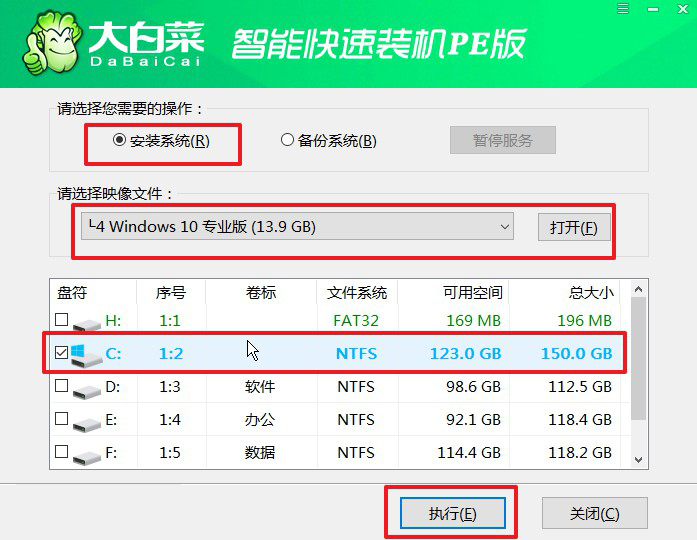
2、进入大白菜还原界面时,一般都不需要自己设置,直接点击“是”,等待软件自行操作即可。
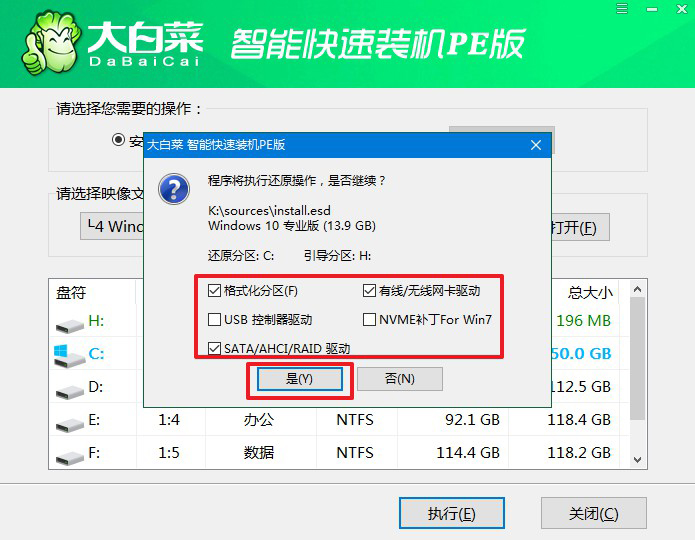
3、如图所示,在新界面中勾选“完成后重启”,之后在电脑第一次重启时,移除u盘启动盘。
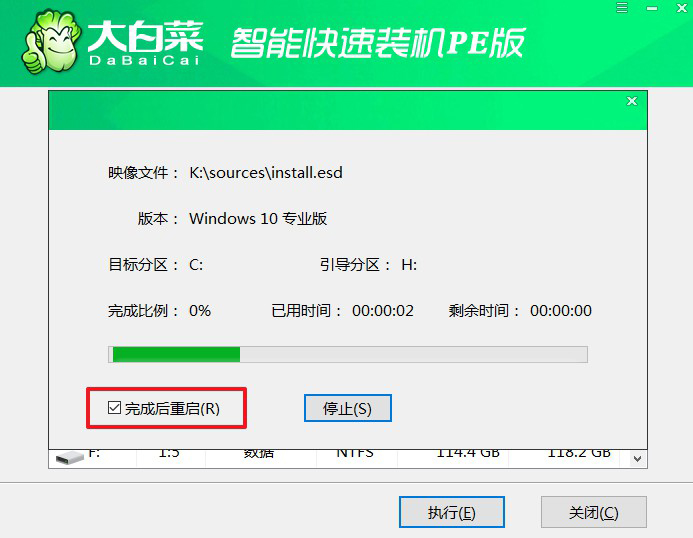
4、装机软件会自行进行后续的操作,注意保持电脑不断电,等待Windows系统安装完成。
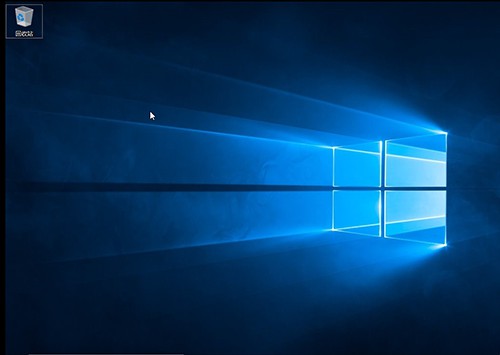
四、u盘重装系统常见问题
如何刷新、重置或还原Windows 8.1电脑
刷新您的电脑:刷新操作会保留个人文件和一些应用,但移除您安装的桌面程序。系统设置和Windows Store中的应用将会被保留。
1、打开“设置”:按下Win + I,然后选择“更改PC设置”。在“更改PC设置”中,选择“更新和恢复”。
2、选择“恢复”选项卡,在“刷新您的PC而保留您的文件”下,点击“开始”即可。
重置您的电脑:重置操作会将您的电脑恢复到初始状态,删除所有个人文件、应用和程序。在执行此操作之前,请确保已备份所有重要数据。
1、打开“设置”:按下Win + I,然后选择“更改PC设置”。在“更改PC设置”中,选择“更新和恢复”。
2、选择“恢复”选项卡。在“删除所有并重新安装Windows”下,点击“开始”。
还原您的电脑:系统还原可将您的系统还原到之前创建的还原点,这样可以解决某些系统问题。请注意,这不会影响您的个人文件。
1、在搜索框中键入“创建还原点”,然后选择结果中的“创建还原点”。
2、在“系统属性”对话框中,选择“系统还原”选项卡。点击“还原”按钮,然后按照向导的步骤操作。
重装系统后usb不能用了怎么办
1、检查USB端口和连接:确保USB设备已正确插入端口。尝试在其他USB端口中插入设备,以排除端口故障的可能性。检查USB线缆是否损坏,尝试使用另一个可靠的USB线缆。
2、查看设备管理器:右键点击“开始”按钮,选择“设备管理器”。在设备管理器中,查找并展开“通用串行总线控制器”。如果您看到其中的某个设备标记为黄色感叹号或红色X,可能是驱动问题。右键点击该设备,选择“卸载设备”,然后重新启动计算机。
3、更新USB驱动程序:在设备管理器中,找到“通用串行总线控制器”。右键点击每个USB根集线器,并选择“更新驱动程序”。选择“自动搜索更新驱动程序”。
4、重启计算机:有时候,简单地重启计算机可以解决USB问题。
笔记本u盘启动装win10系统教程就到此为止了。小编知道之前很多人都觉得重装系统很难,但那已经是过去的事情了,现在u盘启动盘重装系统简单易学,即使你是电脑小白。当然,如果操作过程你觉得有问题的话,可以去找技术客服帮忙解决。
http://www.winbaicai.com/help_6152.html